By Nathan E. Malpass, Last updated: June 15, 2023
WhatsApp è la piattaforma di messaggistica istantanea più popolare del pianeta. È uno dei programmi più utili che le persone usano regolarmente. Tuttavia, a causa di circostanze impreviste, gli utenti potrebbero riscontrare problemi con il suono di notifica durante l'utilizzo dell'app. Quindi, potresti volerlo correggi il suono di notifica di WhatsApp che non funziona su Android dispositivi.
Abbiamo sentito molte persone lamentarsi di non essere in grado di ascoltare le notifiche di WhatsApp provenienti dai loro dispositivi Android. In genere, non sanno perché questo sta accadendo. Ecco perché ci siamo presi la libertà di discutere alcune delle cause più gravi per la mancata ricezione degli avvisi di WhatsApp sugli smartphone Android. Le seguenti cause spiegheranno perché e come riparare il suono di notifica di WhatsApp che non viene ascoltato su Android, oltre a un file miglior strumento di trasferimento WhatsApp.
Parte #1: Risoluzione dei problemi di baseParte #2: Altre soluzioni per correggere il suono di notifica di WhatsApp che non funziona su AndroidParte #3: Lo strumento migliore per gestire ed eseguire il backup dei dati di WhatsAppConclusione
Parte #1: Risoluzione dei problemi di base
Deve essere corretto Il tuo telefono è impostato per garantire la trasmissione tempestiva di avvisi e messaggi di WhatsApp. Questa è la chiave per correggere il suono di notifica di WhatsApp che non funziona su Android. Dai un'occhiata alle soluzioni di base che puoi provare di seguito:
Soluzione di base n. 1: assicurati di essere connesso a Internet
Puoi verificarlo avviando un browser e visitando una pagina web. Se la navigazione funziona ma WhatsApp no, contatta o comunica con il tuo operatore di telefonia mobile e l'amministratore di sistema e verifica che il tuo APN e il tuo router sono impostati per abilitare le connessioni non web e anche socket. Potresti anche provare un'altra connessione. Se disponi di Wi-Fi, prova i tuoi dati mobili tramite il tuo operatore di rete. È vero anche il contrario.
Soluzione di base n. 2: assicurarsi che i dati in background non siano disattivati
Ecco i passaggi per farlo:
- Spostarsi Impostazioni profilo. Quindi fare clic su Apps.
- Nell'elenco delle app visualizzate, tocca WhatsApp.
- Quindi, premere I dati di utilizzo sul tuo telefono.
- Assicurati che i dati in background non sono disattivati o limitati.
-
Ripeti i passaggi da uno a quattro per la tua applicazione Servizi Google.
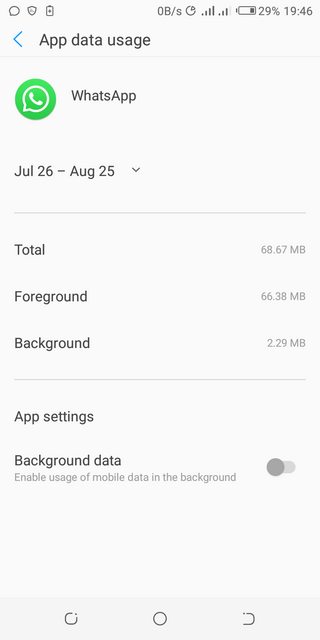
Soluzione di base n. 3: assicurati che i dati di sincronizzazione automatica siano attivati
Per farlo, segui i passaggi seguenti:
- Visita il Applicazione delle impostazioni.
- Quindi, fare clic su I dati di utilizzo.
- Premere l'icona per il Menu.
- E assicurati La sincronizzazione automatica dei dati è attivata all'interno del tuo dispositivo.
Soluzione di base n. 4: disattivare l'ottimizzazione Wi-Fi
Ecco come farlo:
- Visita l'applicazione per Impostazioni profilo.
- Quindi, fare clic sull'opzione per Wi-Fi all'interno dell'app Impostazioni.
- Premere il tasto menu icona e quindi fare clic Tecnologia.
- Assicurati di disattivare l'ottimizzazione Wi-Fi.
Soluzione di base n. 5: assicurati di NON essere in "Modalità Non disturbare"
Ecco i passaggi per farlo:
- Visita l'app Impostazioni sul tuo dispositivo Android.
- Fare clic sull'opzione per Suono.
- Dopodiché, assicurati che Non disturbare è disattivato. È necessario scegliere un'altra impostazione diversa dalla modalità Non disturbare.
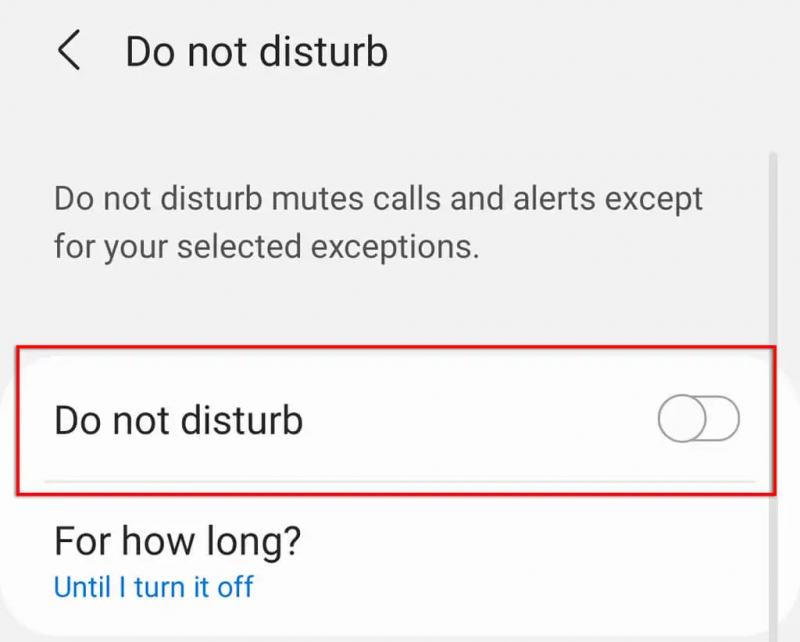
Soluzione di base n. 6: assicurati che WhatsApp disponga delle autorizzazioni necessarie
Se non riesci a sentire gli avvisi, controlla se ti sono state concesse le autorizzazioni WhatsApp necessarie. Consentire le autorizzazioni sui dispositivi Android è essenziale per correggere il suono di notifica di WhatsApp che non funziona su Android:
- Vai al "Impostazioni profilo" app sul telefono, quindi a "Apps" A seconda del dispositivo o della versione del sistema operativo, questo può anche essere indicato come "Gestione applicazioni" o "App e notifiche".
- Scorri fino in fondo fino a trovare Whatsapp, quindi toccalo.
- In Whatsapp, vai su "Permessi"
- Assicurati che tutte le autorizzazioni siano approvate o attivate.
- Quando hai finito, riavviare il tablet o il telefono e riprova a registrare i tuoi messaggi audio.
Soluzione di base n. 7: ulteriori metodi di risoluzione dei problemi
Alcune delle altre cose che puoi controllare includono quanto segue:
- Riavvia il dispositivo. Spegnilo e riaccendilo dopo alcuni minuti di attesa.
- Dovresti provare a ripristinare le preferenze dell'applicazione WhatsApp. Per farlo, visita le Impostazioni all'interno del tuo dispositivo, quindi vai su App. Premere l'icona per il menu e quindi toccare Reimposta preferenze app.
- Assicurarsi che il dispositivo non sia in modalità di risparmio energetico.
- Assicurati di uscire dall'applicazione desktop o dall'applicazione web di WhatsApp. Puoi farlo accedendo all'applicazione WhatsApp sul tuo dispositivo mobile. Clicca il Altre opzioni icona e quindi scegliere Web WhatsApp. Da quel punto, premere Esci da tutti i computer.
- Assicurati che la rete Wi-Fi del telefono sia ancora attiva anche quando il dispositivo è in modalità Sospensione. Per farlo, segui i passaggi per accedere all'app Impostazioni e scegliere Wi-Fi. Quindi, fare clic sull'icona per Impostazioni. Quindi, nella sezione per Mantieni il wifi acceso mentre dormi, assicurati che sia impostato su Sempre.
- Rimuovi tutti i tuoi task killer. Quando non utilizzi l'applicazione WhatsApp, le impediranno di ricevere messaggi.
-
Esci da tutti gli account che possiedi nelle app Chat e Hangouts. Quindi riavvia Hangouts (o Chat) e accedi di nuovo.
Secondo WhatsApp, se nessuna delle suddette soluzioni funziona, è probabile che tu non stia ricevendo gli aggiornamenti necessari da quello del servizio di notifiche push di Google.
Parte #2: Altre soluzioni per correggere il suono di notifica di WhatsApp che non funziona su Android
Soluzione n. 1: assicurati che le notifiche funzionino per il tuo dispositivo
Gli sviluppatori Android possono fornire ai consumatori canali di notifica. Le app supportate, come WhatsApp, forniscono agli utenti molti canali di notifica. Potresti aver disabilitato gli avvisi per i gruppi di WhatsApp o anche altri tipi di app per la messaggistica. Tocco lungo WhatsApp dal menu Home o dall'elenco delle app. Selezionare Notifiche dal menu Info app. Fai in modo che il l'attivazione/disattivazione degli avvisi è attivata per ogni canale di notifica.
Soluzione n. 2: assicurati che i suoni funzionino
Conversazioni e gruppi individuali possono personalizzare i suoni di notifica dei messaggi. Non sentirai alcun suono se hai scelto l'opzione Nessuno all'interno di questi avvisi di WhatsApp.
Apri WhatsApp sul tuo iPhone e vai su Impostazioni. Controlla l'audio per le chat di WhatsApp e anche per le conversazioni di gruppo in Notifiche.
Per correggere il suono di notifica di WhatsApp che non funziona su Android, segui le istruzioni di seguito.
- Avvia WhatsApp sul tuo dispositivo Android.
- Seleziona Impostazioni profilo dal tre punti Altre opzioni icona in alto.
- Vai alla sezione delle Notifiche e attiva l'area dei Toni di conversazione.
- Successivamente, assicurati che gli avvisi dei messaggi e gli avvisi di gruppo non vengano modificati in Silenzioso dallo stesso menu.
Soluzione n. 3: assicurati che le conversazioni di WhatsApp non siano disattivate
Chat individuali o determinati gruppi possono essere silenziati in WhatsApp. Hai soppresso a lungo certe persone o gruppi fastidiosi. Non ti contatteranno tramite il centro notifiche. Pertanto, ecco i passaggi per riattivare queste conversazioni. Queste istruzioni sono le stesse su iOS e Android:
- Quando apri l'applicazione WhatsApp, ti verranno visualizzati i messaggi più recenti.
- Apri una chat importante e premi su di essa nome del profilo situato nella parte superiore.
-
Disattiva e riattiva la chat con un solo tocco.
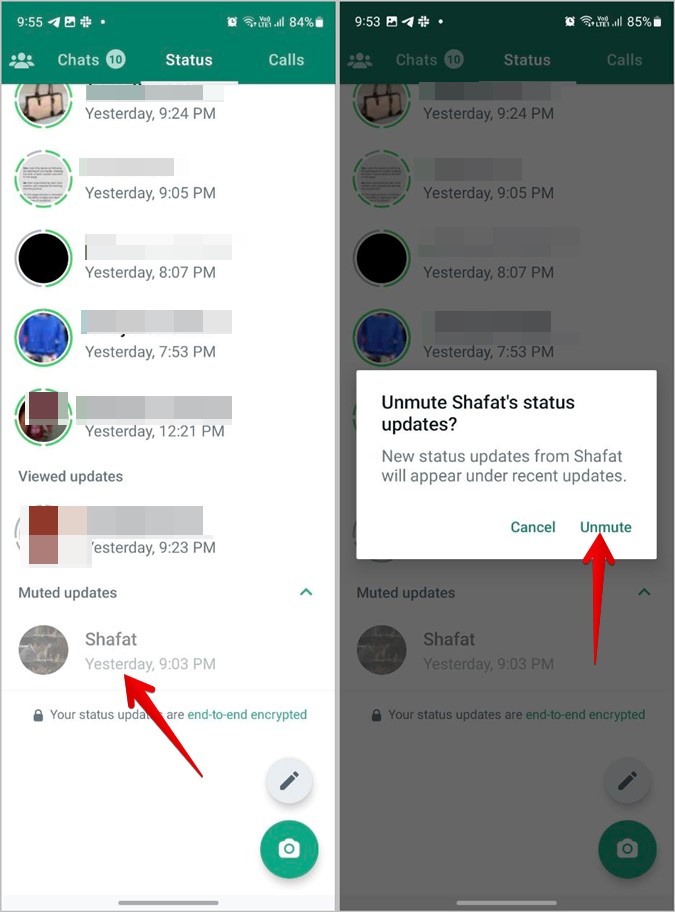
Soluzione n. 4: aggiorna il sistema operativo Android
Oltre al software stesso, devi anche confermare che il tuo telefono o tablet esegue la versione più recente del suo sistema operativo. Potrebbero esserci anche problemi storici specifici che interferiscono con le diverse funzionalità dell'applicazione Whatsapp. Controlla il software sul tuo sistema per vedere se sono necessari aggiornamenti.
Su Android, segui questi passaggi:
- Vai all'app Impostazioni sul tuo smartphone Android.
- Scorri verso il basso fino a trovare il Opzione di sistema.
- Per sceglierlo, tocca Sistema.
- Quindi, scegli Aggiornamento del sistema.
- Se è disponibile un aggiornamento, scegliere Scarica O Scarica e Installa O Aggiorna, a seconda dell'opzione disponibile sul dispositivo.
- Attendere fino al termine del processo di aggiornamento del sistema. Potrebbe volerci del tempo.
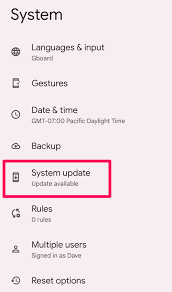
Soluzione n. 5: aggiorna WhatsApp
Puoi assicurarti che WhatsApp sia aggiornato alla versione più recente sul tuo dispositivo. Per farlo su un telefono Android, segui le istruzioni riportate di seguito:
- Aprire il Google Play Store app sul tuo smartphone.
- Inserisci WhatsApp nella casella di ricerca.
- Per scegliere l'applicazione WhatsApp, toccala dall'elenco dei risultati di ricerca che appare.
- Se è disponibile, fare clic su Aggiornanento pulsante.
- Avvia WhatsApp e verifica se il problema persiste.
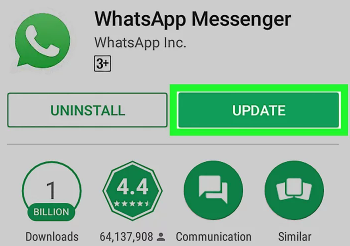
Tutte le soluzioni di cui sopra possono aiutarti a correggere il suono di notifica di WhatsApp che non funziona su Android, ma la scelta migliore è in basso.
Parte #3: Lo strumento migliore per gestire ed eseguire il backup dei dati di WhatsApp
Trasferimento WhatsApp FoneDog è lo strumento migliore per eseguire il backup dei dati WhatsApp del tuo iPhone su un computer Windows o macOS. L'applicazione è accessibile sia per computer Windows che Mac.
Scarica gratisScarica gratis
Questo strumento di trasferimento di WhatsApp ti consente di trasferire i messaggi di WhatsApp direttamente su dispositivi iOS. I dati di WhatsApp sul tuo iPhone o iPad possono essere recuperati da un backup sul tuo PC. Funziona con tutti i modelli di iPhone e versioni iOS.
Ecco solo alcune delle sue caratteristiche e benefici:
- WhatsApp ti consente di inviare file musicali, video e immagini da un iPhone o iPad a un altro.
- Puoi evitare ulteriori perdite di dati generando subito un backup di tutti i tuoi dati di WhatsApp sul tuo computer.
- Accedendo istantaneamente al backup precedente, puoi ripristinare facilmente i messaggi WhatsApp cancellati o persino persi sul tuo iPhone o iPad.
Di seguito le procedure per correggi il suono di notifica di WhatsApp che non funziona su Android:
- Esegui il programma dopo averlo scaricato. Quando scarichi il programma di installazione dell'utilità da FoneDog.com, puoi scegliere tra una versione per Windows e una per Mac. Il programma di installazione verrà quindi utilizzato per installare l'applicazione sul computer.
- Avvia il programma, quindi seleziona backup. Installa e avvia l'applicazione sul tuo PC o Mac. Quindi, dall'elenco di tre alternative che appare, selezionare di riserva.
- Collega il dispositivo e assicurati che si fidi del computer. Collega l'iPhone o l'iPad al PC tramite un cavo USB o Lightning. Successivamente, modifica le impostazioni sul tuo dispositivo mobile per assicurarti che si fidi del computer a cui hai collegato il tuo iPhone. È necessario inserire il codice di accesso, se necessario.
- Seleziona elenco. Scegli una posizione sul tuo computer per salvare il file di backup.
- Selezionare l'opzione Avvia backup. Clic Avvia il backup per avviare il backup dei dati di WhatsApp. Attendere il completamento dell'operazione di backup prima di disconnettere l'iPhone dal computer.

Persone anche leggereGuida 2023: il passaggio a iOS trasferisce WhatsApp?2023 I migliori modi per trasferire i dati di WhatsApp da iPhone a Mac!
Conclusione
Questa guida ti ha dato le migliori risposte a correggi il suono di notifica di WhatsApp che non funziona su Android. Diverse soluzioni sono state proposte e fornite per aiutarti. Abbiamo anche parlato di FoneDog WhatsApp Transfer e di come potrebbe aiutarti a gestire e trasferire i messaggi di testo di WhatsApp da Android a PC. Scaricalo oggi per una fantastica esperienza di gestione di WhatsApp!


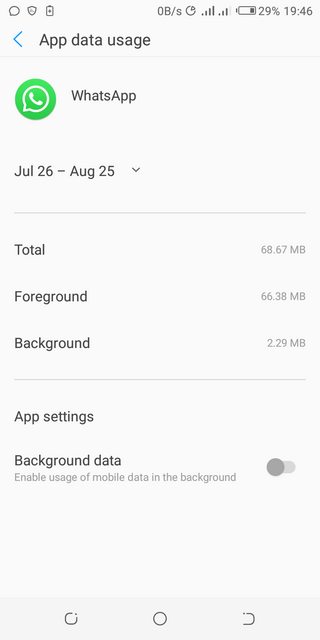
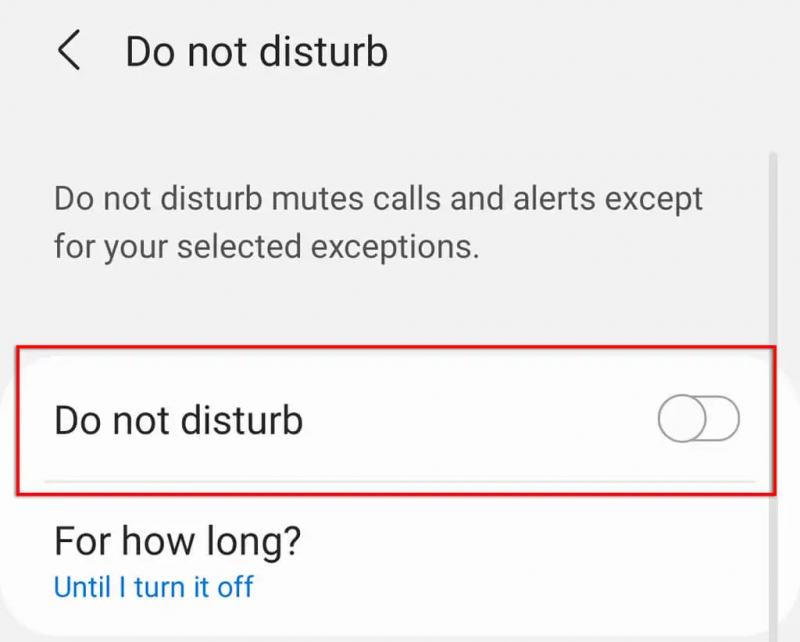
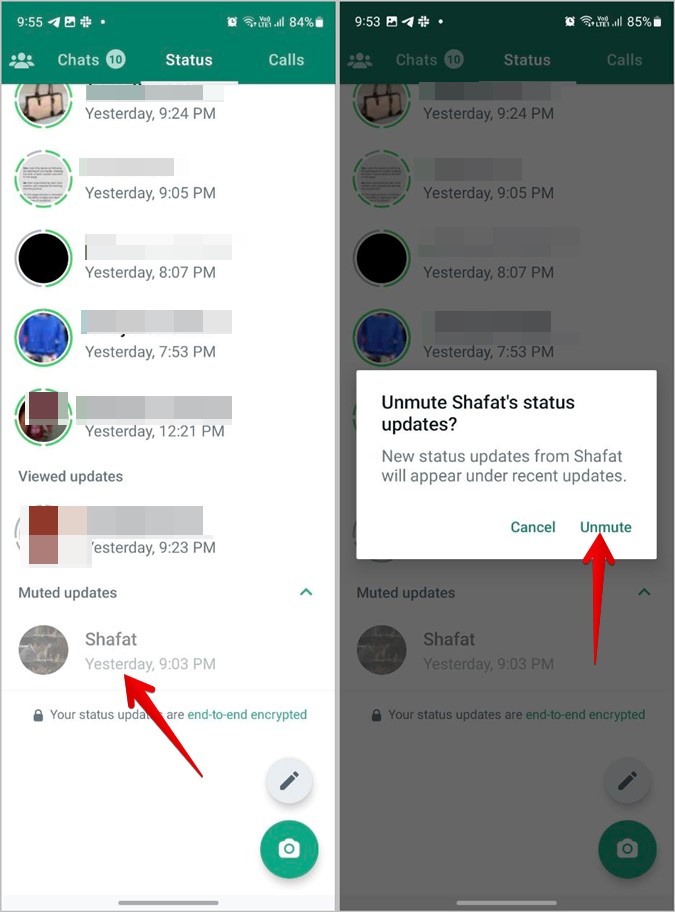
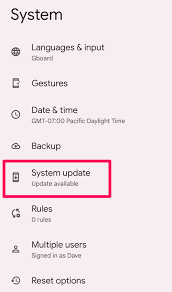
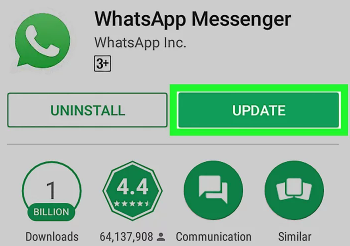

/
/